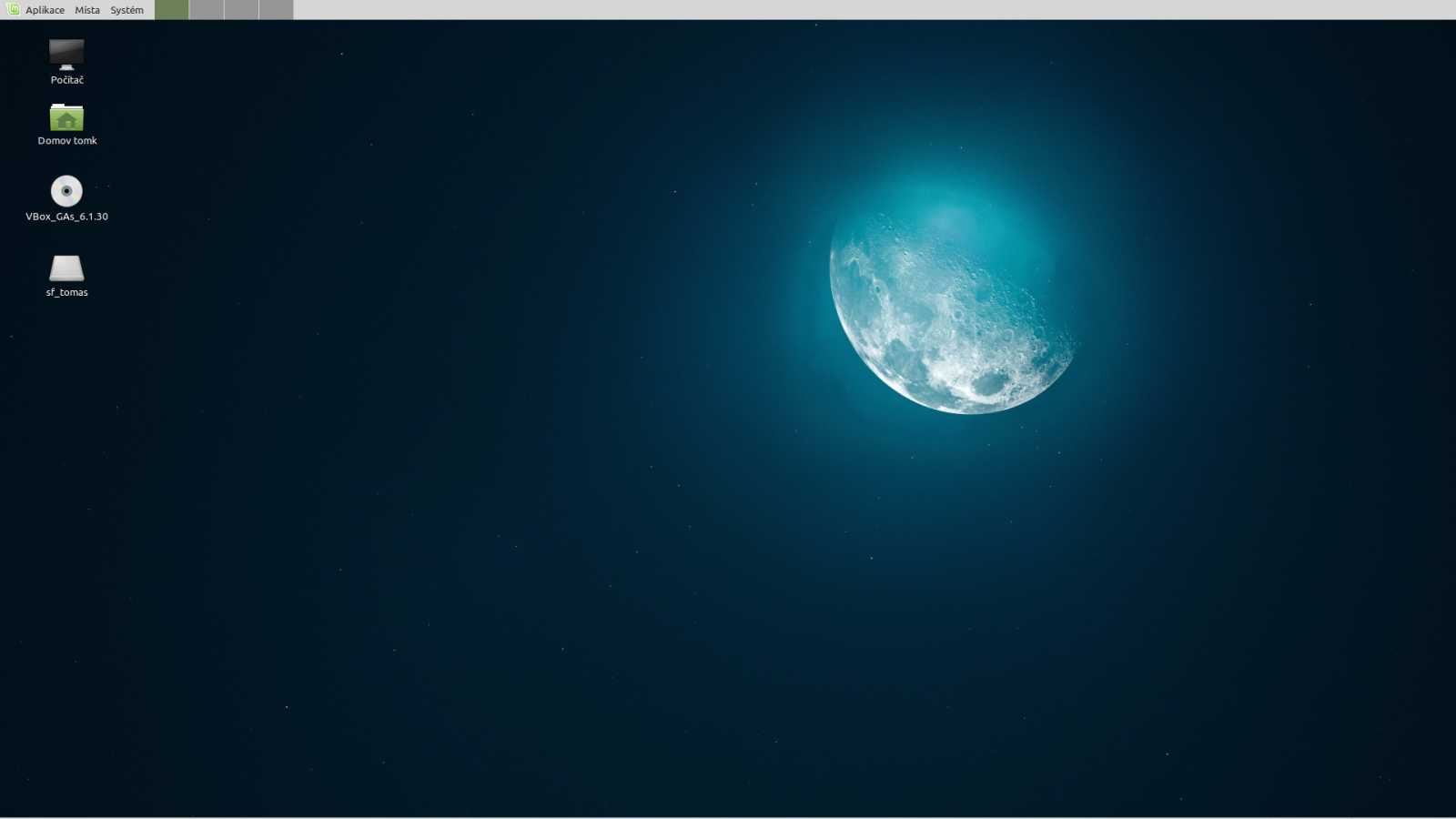
Mate pro Linux: Co umožňuje přehledné pracovní prostředí a jak na něj snadno s Linux Mint | Kapitola 2
Seznam kapitol
Jste zastánci klasiky? Preferujete pracovní prostředí podobné starším Windows? Pracovní plocha má vést do složky Plocha, panel má mít přepínač úloh s popiskem a podobně. Pokud jsou vaše názory podobné mohlo by vám tohle pracovní prostředí vyhovovat. A navíc má příznivé nároky na hardware.
Tak a nyní se podíváme na aplety pro panely. Nabídka je poměrně slušná. Dá se sestavit zajímavé rozložení ovládacích prvků. Některé zajímavé představím pomocí obrázku a krátkého popisku. Nabídky různých druhů hlavního menu vynechávám, představeny v minulé kapitole.
Časovač timer
Po skončení odpočtu zobrazí textové upozornění. Upozornění může mít formu klasického oznámení nebo dialogového okna, které musíme potvrdit. Nic zvláštního ale někomu se to může hodit.
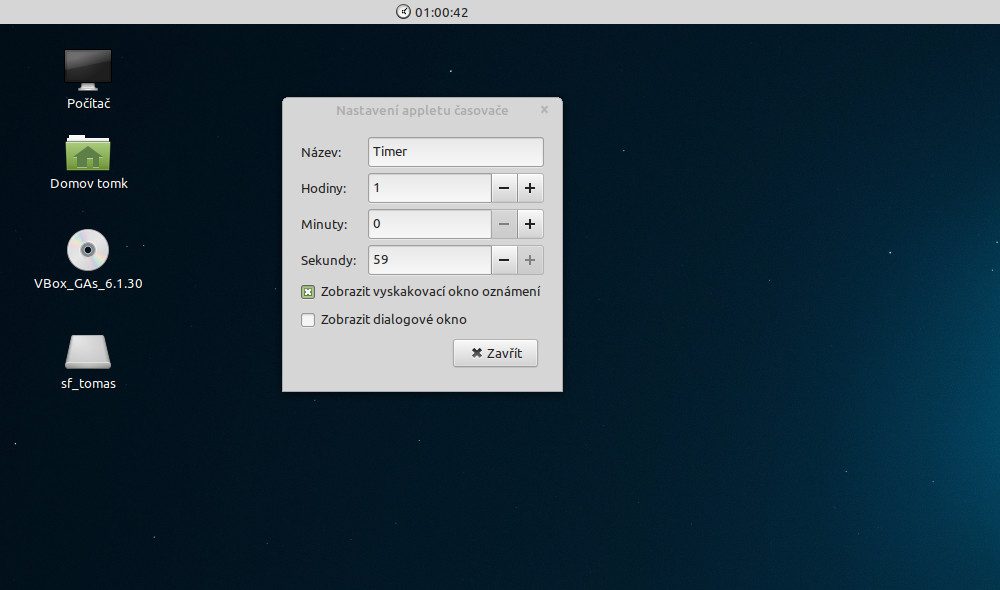
Hledat soubory
Přímý odkaz k dialogu pro hledání souborů. Nastavení hledání podobné jako ve správci souborů. Zajímavost, která se též může někdy hodit.
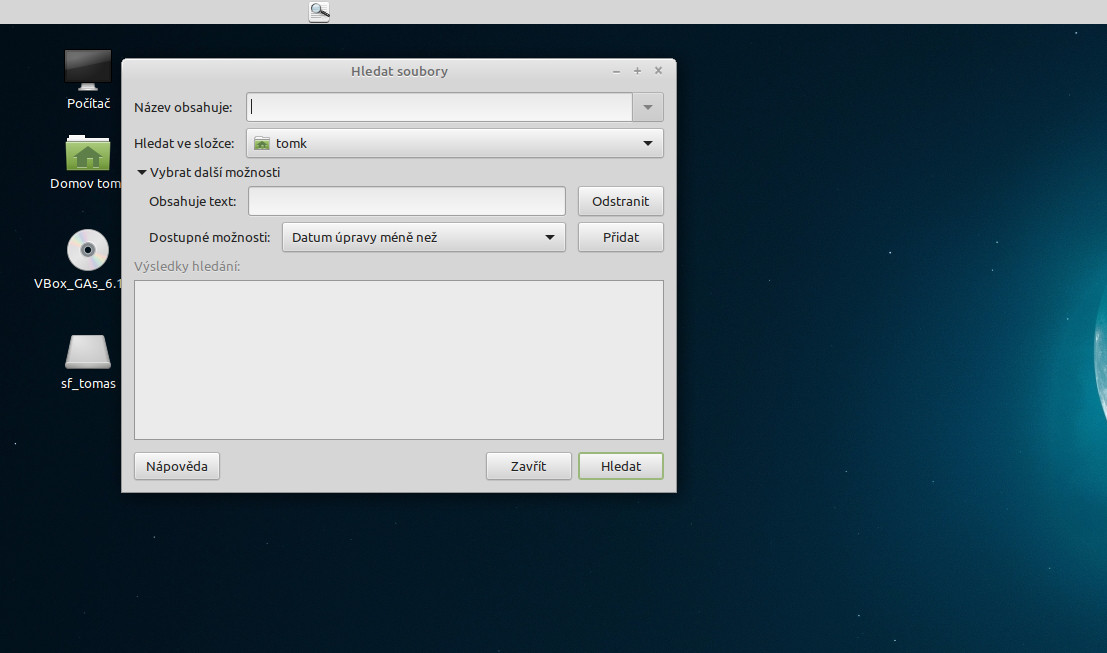
Lepící poznámky
Štítky na pracovní ploše. Pro rychlé poznámky může někomu vyhovovat. Nabízí rozumné možnosti nastavení.
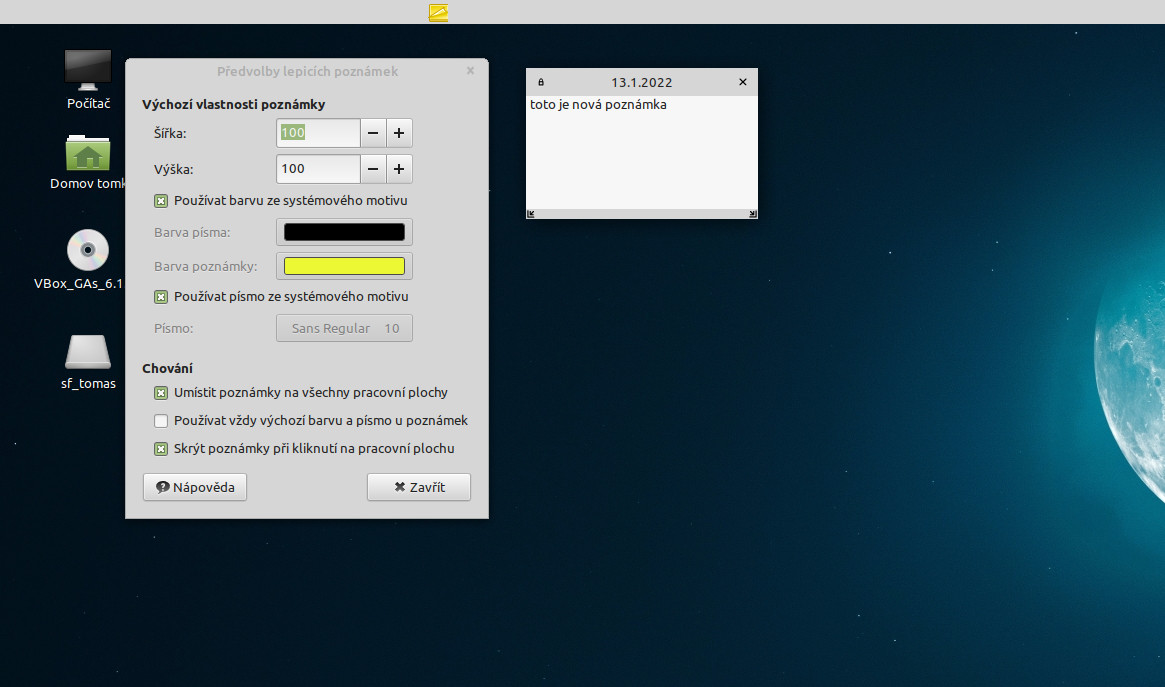
Monitor sítě
Jednoduchá identifikace síťového provozu. Vhodné třeba pro rychlou kontrolu jak pokračuje sítový přenos na pozadí. Možnosti nastavení jenom základní. Užitečná a zajímavá drobnost.
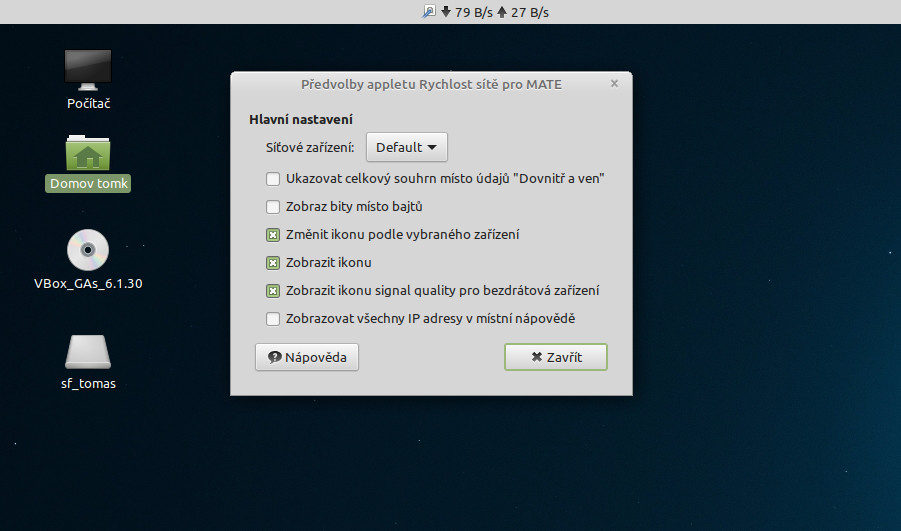
Přepínač pracovních ploch
Prakticky jeden z nejdůležitějších appletů zde představených. Umožňuje nastavit počet pracovních ploch, jejich názvy a některé styly zobrazení. Velmi doporučuji pracovní plochy používat.
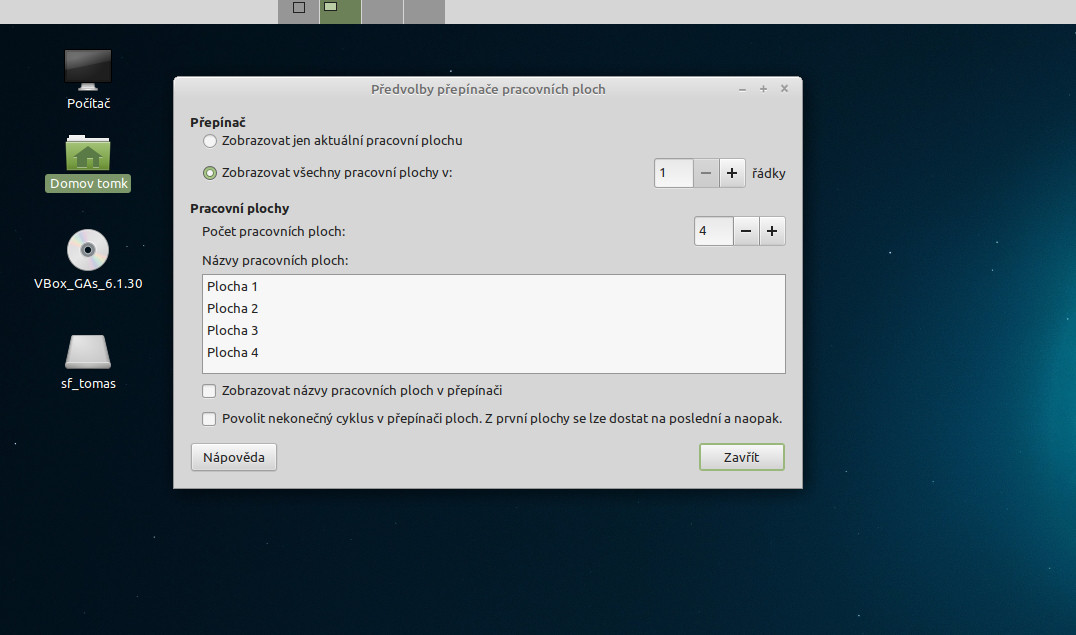
Připojení ke vzdálenému serveru
Velmi zajímavá možnost rychlé aktivace vzdáleného připojení. Obsahuje široké možnosti nastavení. Pro spojení je možno použít více druhů protokolu. Podporovány jsou:
- Apple Filing Protokol
- SSH
- FTP Server
- Windows sdílení
- WebDAV.
Připojené síťové zdroje se zobrazí jako ikony na ploše.
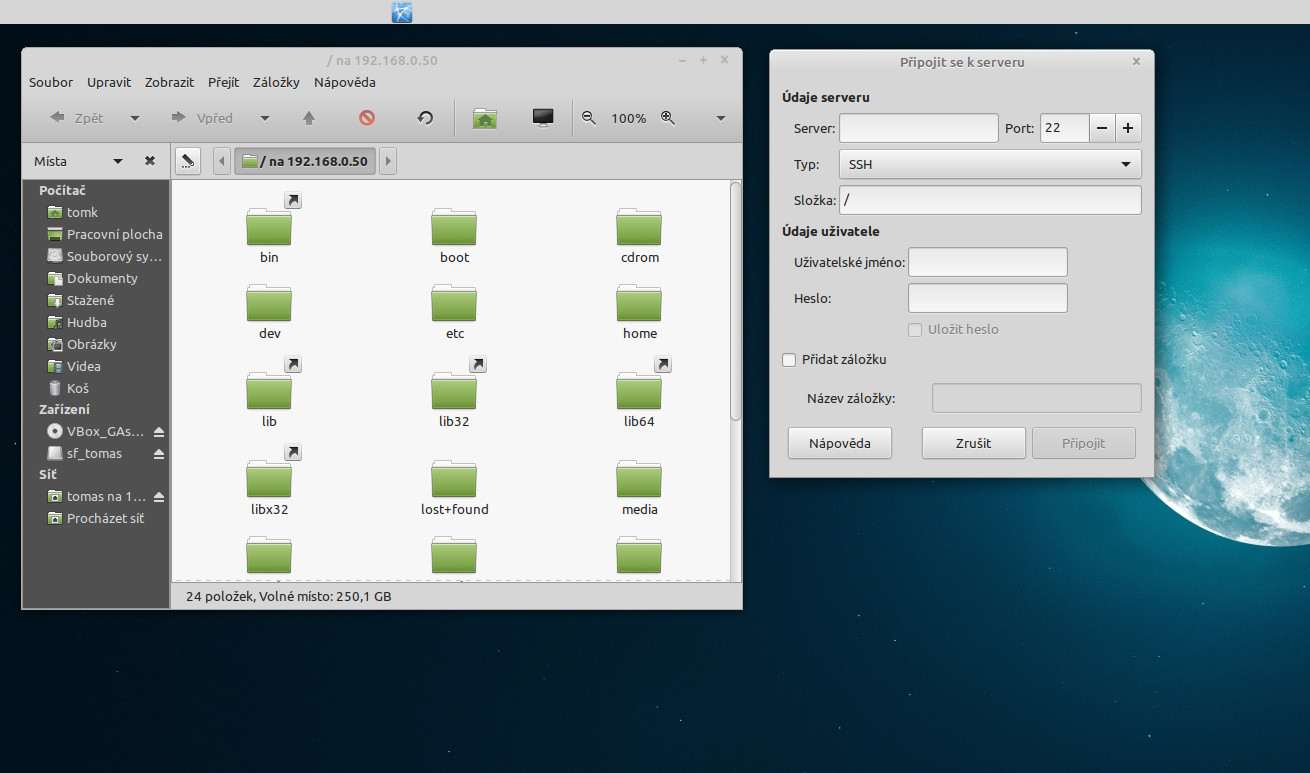
Seznam otevřených oken
Klasický přepínač otevřených oken. Vzhled velmi podobný jako ve Windows XP.
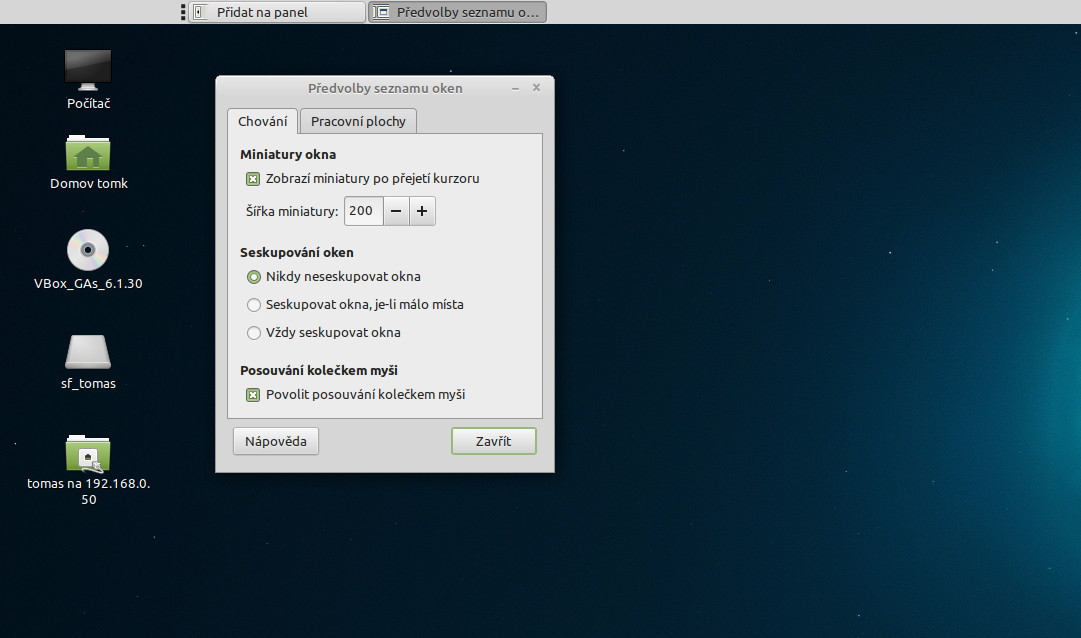
Přepínač oken formou seznamu
Alternativa klasického přepínače oken. Někomu se může líbit.

Aplety pro panely jsem prošly. Jejich nabídka se může v různých distribucích mírně lišit. V další kapitole začneme centrum nastavení.



























